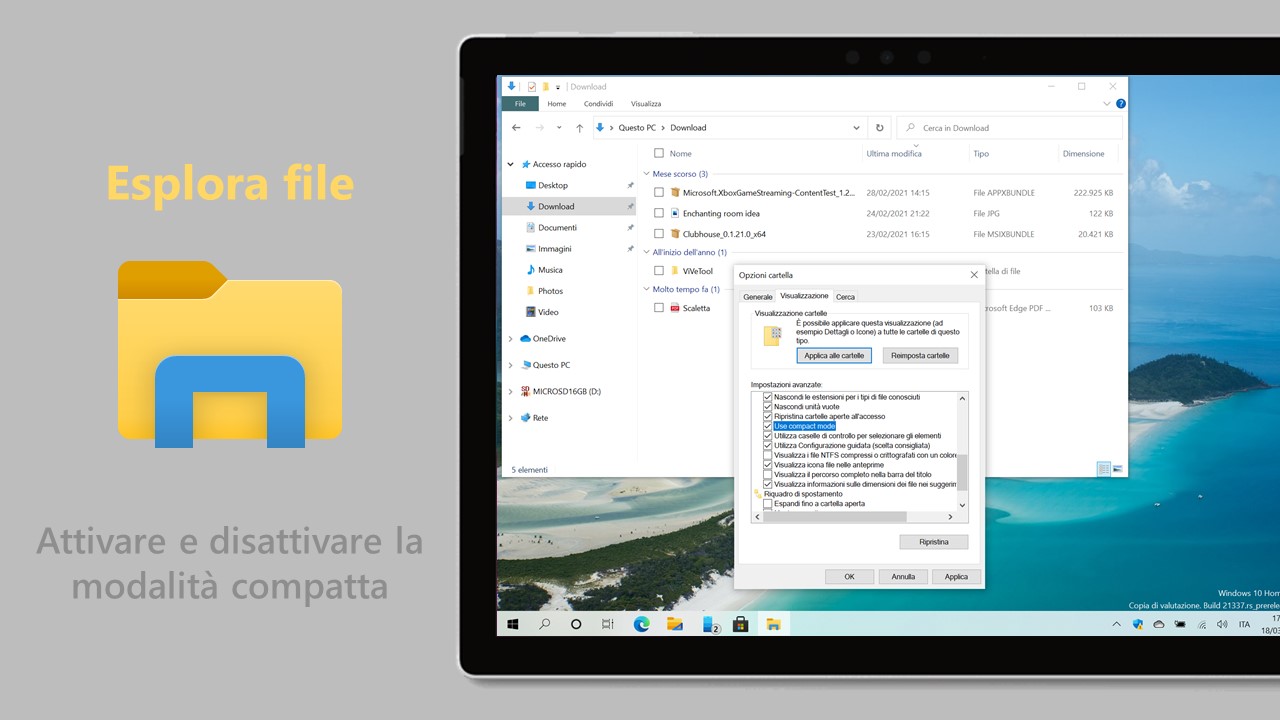
Con pochi e semplici passi potete abilitare o disabilitare la modalità compatta, una delle ultime novità grafiche di Esplora file in Windows 10.
Come abilitare e disabilitare la modalità compatta in Esplora file
Con la build 21337, rilasciata agli utenti Windows Insider nel canale Dev, Microsoft ha aggiornato Esplora file con una nuova modalità di visualizzazione predefinita, più moderna e larga, pensata anche per l’uso con il touch e più in linea con le esperienze XAML. Con questa semplice guida potrete riabilitare la modalità compatta di Esplora file in Windows 10, tornando al look predefinito precedente. A seguire trovate uno screenshot che mostra il nuovo layout più largo su un PC con Windows 10 e l’ultima build 21337.
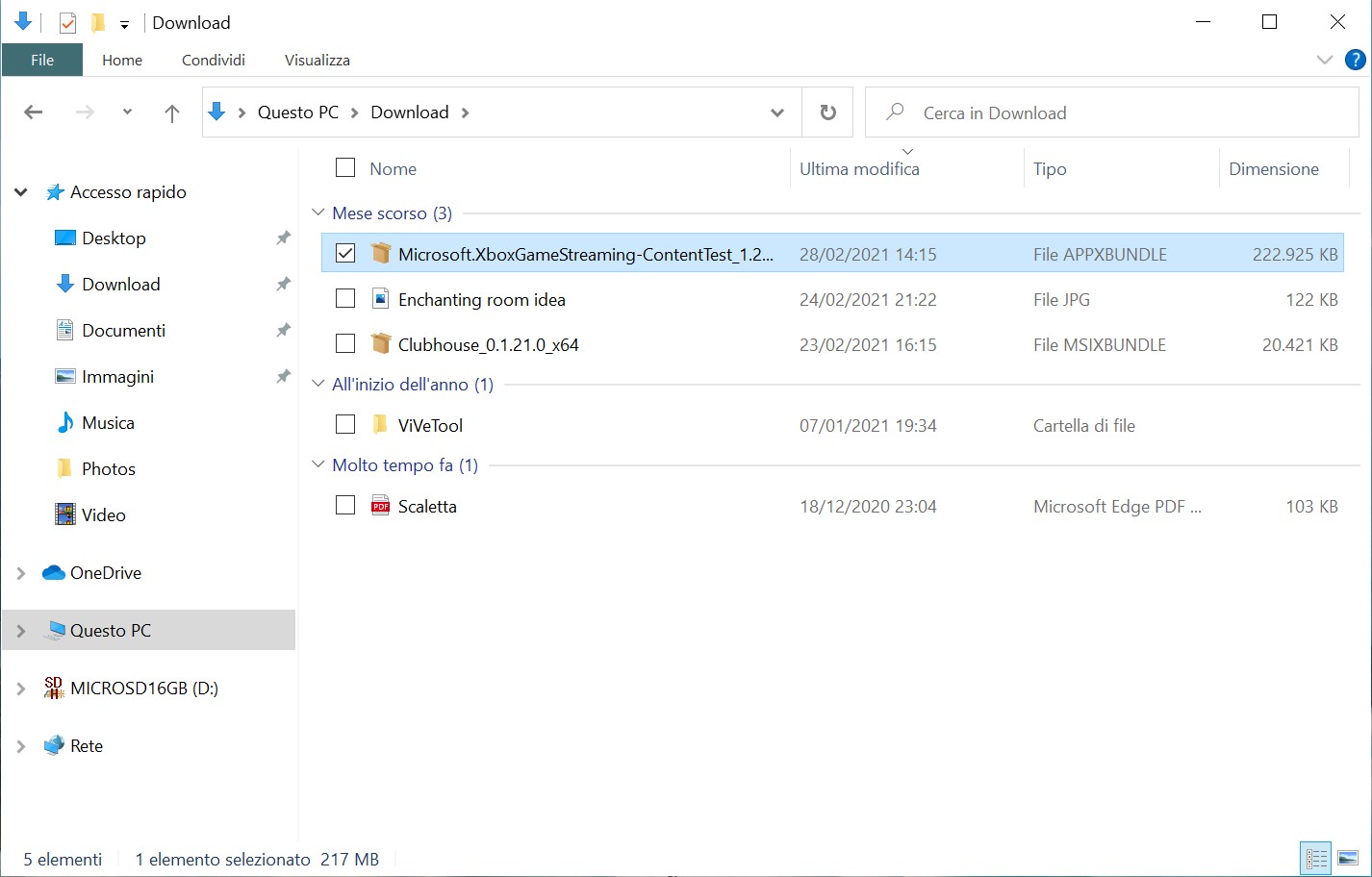
Ecco cosa bisogna fare:
- Aprite Esplora file.
- Cliccate sulla scheda Visualizza dell’interfaccia Ribbon, quindi su Opzioni.
- Nella finestra che si aprirà, cliccate su Visualizzazione.
- Scorrete la lista Impostazioni avanzate fino a trovare la voce Use compact mode e spuntatela per tornare a usare il layout di visualizzazione classico.
- Cliccate su Applica, quindi OK.
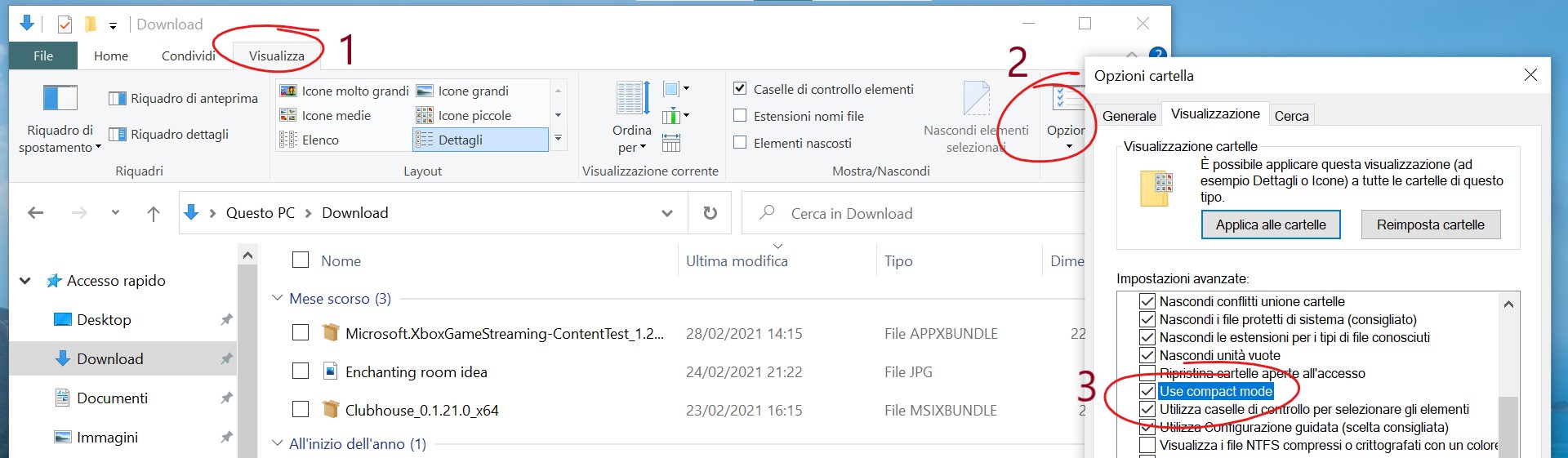
Potete, ovviamente, ripetere i passi e deselezionare la casella Use compact mode per tornare alla nuova visualizzazione predefinita, pensata per il touch e le esperienze moderne.
Apprezzate il nuovo layout più largo per Esplora file o userete la nostra guida per tornare all’impostazione precedente? Fatecelo sapere lasciando un commento qui sotto.
Guida di Windows Blog Italia
Fonte | Winaero












